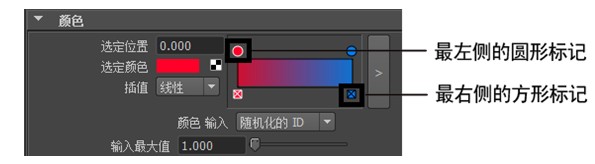 3. 单击“选定颜色”(Selected Color)旁边的色样。 此时将显示“颜色选择器”(Color Chooser)。 4. 在“颜色选择器”(Color Chooser)中,单击白色色样。 5. 将鼠标从颜色选择器拖开,以关闭颜色选择器。 6. 单击“颜色”(Color)渐变最右侧的方形标记以删除该标记。 对于该模拟,nParticle 的颜色将不会改变,因此您仅需要一个渐变标记。 7. 从“颜色输入”(Color Input)列表中,选择“恒定”(Constant)。 8. 播放模拟。 nParticle 现在看起来更像糖果,但要发射的 nParticle 太多,因此将从碗中溢出。 若要解决该问题,可以通过调整发射器属性来减少 nParticle 的数量。像许多 Maya 属性一样,可以在模拟中的某个指定时间设置一个关键帧来更改发射速率。
3. 单击“选定颜色”(Selected Color)旁边的色样。 此时将显示“颜色选择器”(Color Chooser)。 4. 在“颜色选择器”(Color Chooser)中,单击白色色样。 5. 将鼠标从颜色选择器拖开,以关闭颜色选择器。 6. 单击“颜色”(Color)渐变最右侧的方形标记以删除该标记。 对于该模拟,nParticle 的颜色将不会改变,因此您仅需要一个渐变标记。 7. 从“颜色输入”(Color Input)列表中,选择“恒定”(Constant)。 8. 播放模拟。 nParticle 现在看起来更像糖果,但要发射的 nParticle 太多,因此将从碗中溢出。 若要解决该问题,可以通过调整发射器属性来减少 nParticle 的数量。像许多 Maya 属性一样,可以在模拟中的某个指定时间设置一个关键帧来更改发射速率。 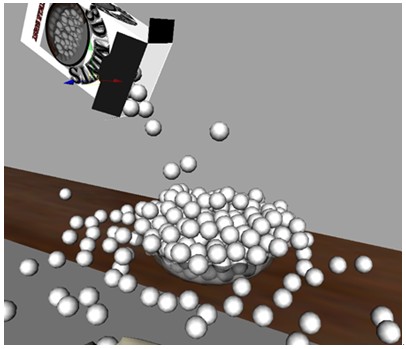 设置 nParticle 发射速率的关键帧 1. 转回到播放范围的开始处。 2. 播放模拟并在第 50 帧处停止。 3. 在“大纲视图”(Outliner)中,展开“candy_emitter_surface”,然后选择“Emitter_Candy1”。 4. 在“属性编辑器”(Attribute Editor)中,单击“Emitter_Candy1”选项卡。 5. 在“基本发射器属性”(Basic Emitter Attributes)区域中,在“速率(粒子数/秒)”(Rate (Particles/Second))上单击鼠标右键 ,然后从快捷菜单中选择“设置关键帧”(Set Key)。 关键帧是在将 nParticle 发射速率设定为 50 的情况下创建的。 6. 再播放 5 帧模拟,在第 55 帧处停止。 7. 将“速率(粒子数/秒)”(Rate (Particles/Second))设定为 0。 8. 在“速率(粒子数/秒)”(Rate (Particles/Second))上单击鼠标右键 ,然后从快捷菜单中选择“设置关键帧”(Set Key)。 关键帧是在将 nParticle 发射速率设定为 0 的情况下创建的。 9. 返回到播放范围的开头,然后播放模拟。 现在会发射 nParticle,直到第 55 帧为止,这刚好足以填满碗。
设置 nParticle 发射速率的关键帧 1. 转回到播放范围的开始处。 2. 播放模拟并在第 50 帧处停止。 3. 在“大纲视图”(Outliner)中,展开“candy_emitter_surface”,然后选择“Emitter_Candy1”。 4. 在“属性编辑器”(Attribute Editor)中,单击“Emitter_Candy1”选项卡。 5. 在“基本发射器属性”(Basic Emitter Attributes)区域中,在“速率(粒子数/秒)”(Rate (Particles/Second))上单击鼠标右键 ,然后从快捷菜单中选择“设置关键帧”(Set Key)。 关键帧是在将 nParticle 发射速率设定为 50 的情况下创建的。 6. 再播放 5 帧模拟,在第 55 帧处停止。 7. 将“速率(粒子数/秒)”(Rate (Particles/Second))设定为 0。 8. 在“速率(粒子数/秒)”(Rate (Particles/Second))上单击鼠标右键 ,然后从快捷菜单中选择“设置关键帧”(Set Key)。 关键帧是在将 nParticle 发射速率设定为 0 的情况下创建的。 9. 返回到播放范围的开头,然后播放模拟。 现在会发射 nParticle,直到第 55 帧为止,这刚好足以填满碗。
| 欢迎光临 纳金网 (http://rs.narkii.com/club/) | Powered by Discuz! X2.5 |